作成日
:2023.07.25

ポートフォリオに登録されている口座のMT4/MT5サーバが変更になった場合や、パスワードを変更された場合は、Myforexに設定済みのアカウント情報も併せて変更する必要がございます。Myforexのクライアントマネージャーにログイン後、該当のポートフォリオのアカウントの変更より、お手続きください。
クライアントマネージャーにログイン後、左のメニューより、ポートフォリオ>該当のポートフォリオをクリックします。
クライアントマネージャーにログイン後、左上3本線(≡)をタップし、ポートフォリオ>該当のポートフォリオをタップします。
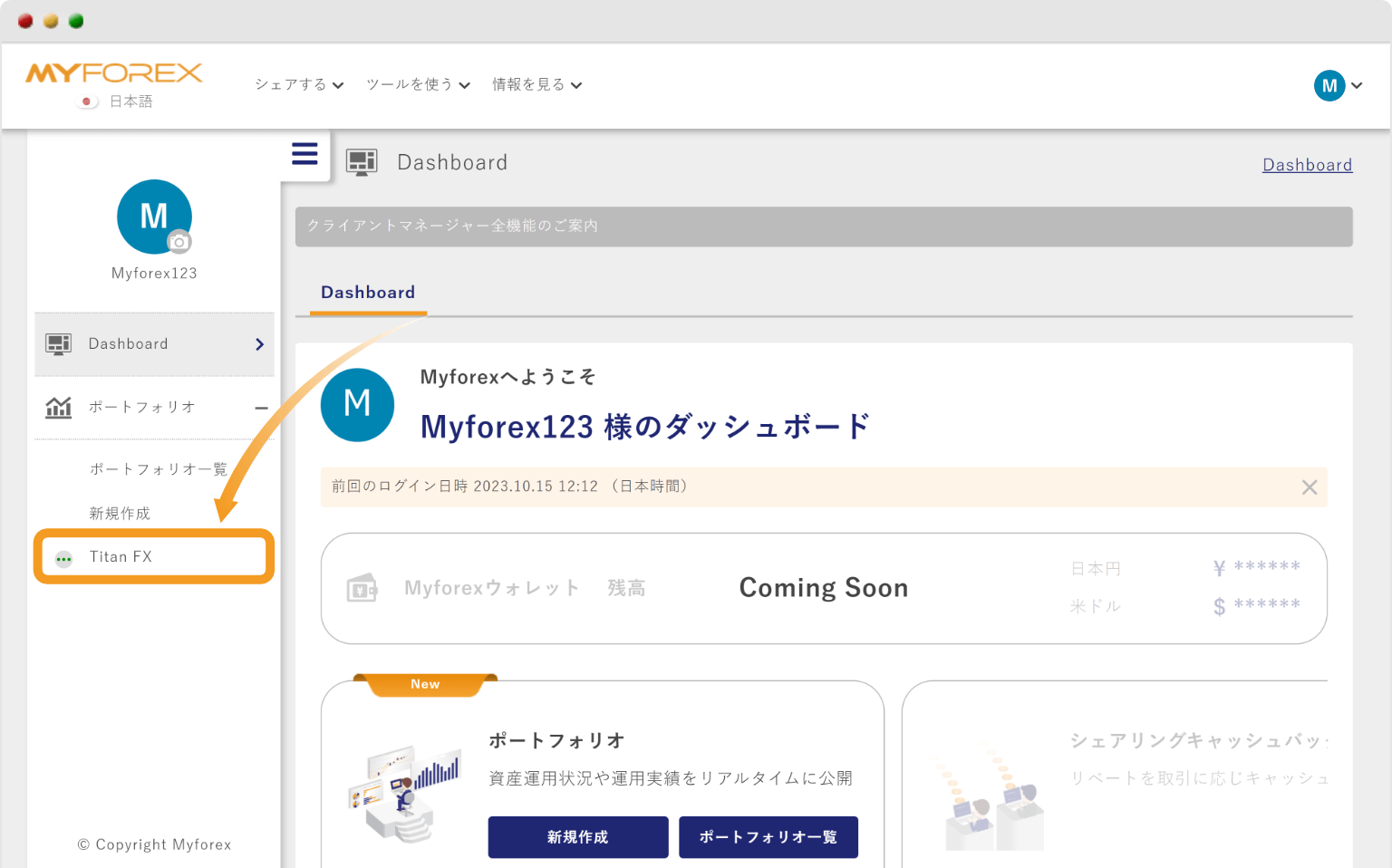
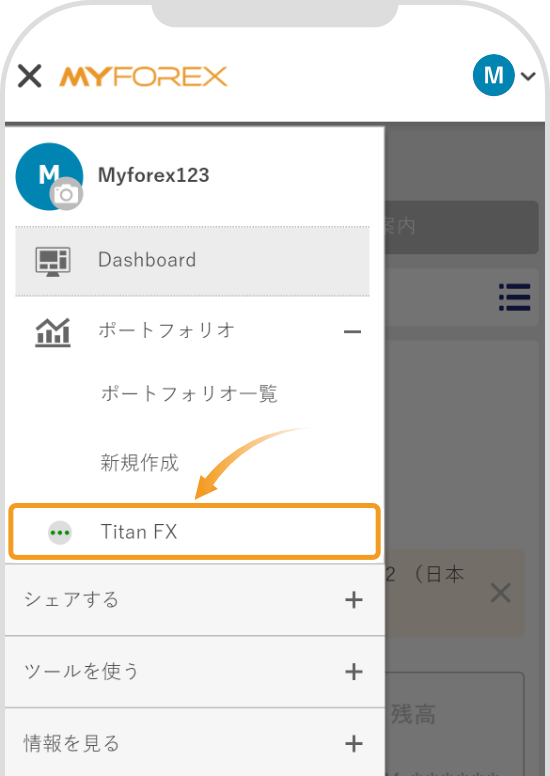
アカウント情報>「アカウントの修正」をクリックします。
①ポートフォリオ設定を選択し、アカウント情報>②「アカウントの修正」をタップします。
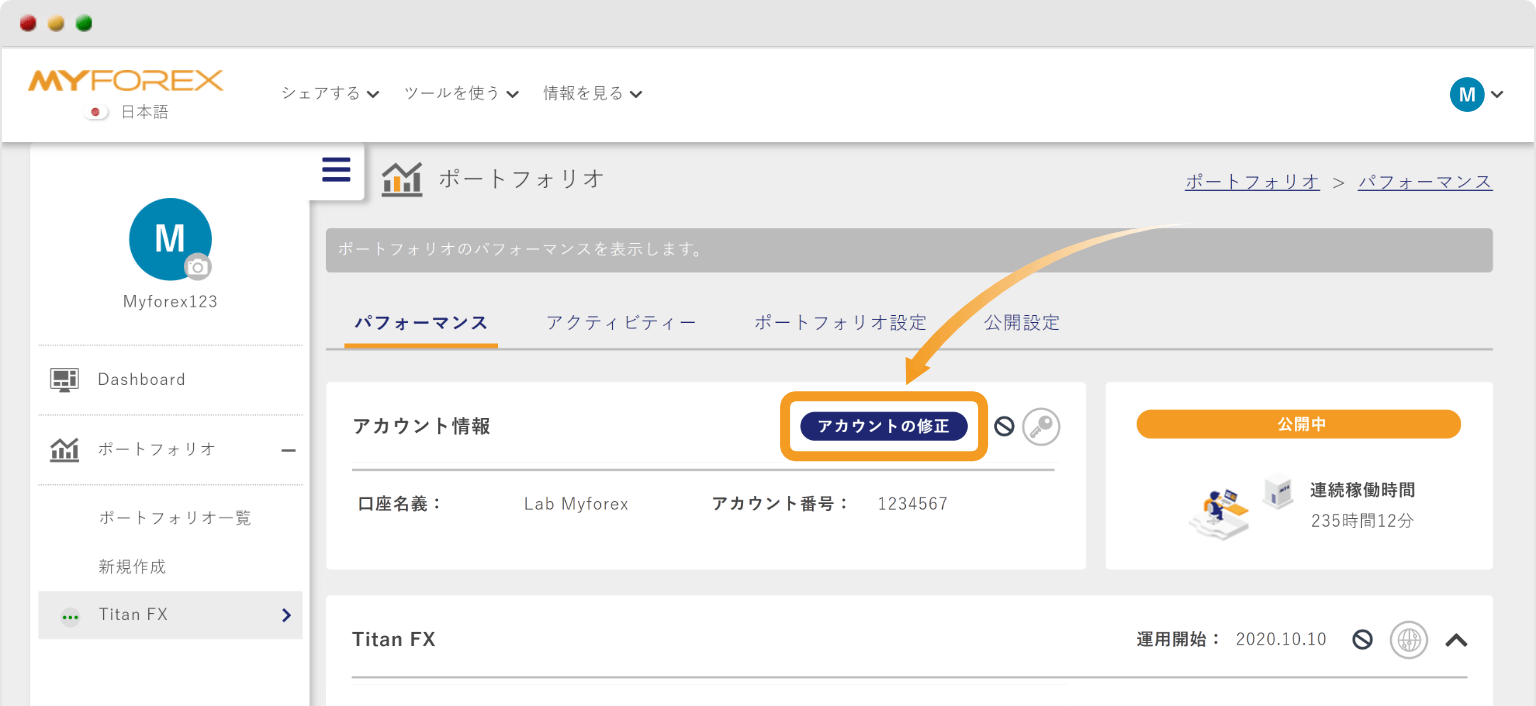
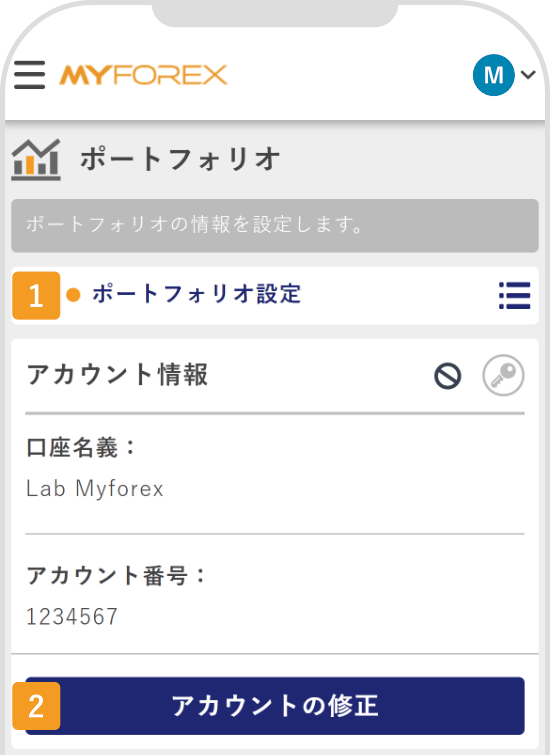
アカウント情報の変更ウィンドウが表示されます。「変更手続き」をクリックします。
アカウント情報の変更ウィンドウが表示されます。「変更手続き」をタップします。
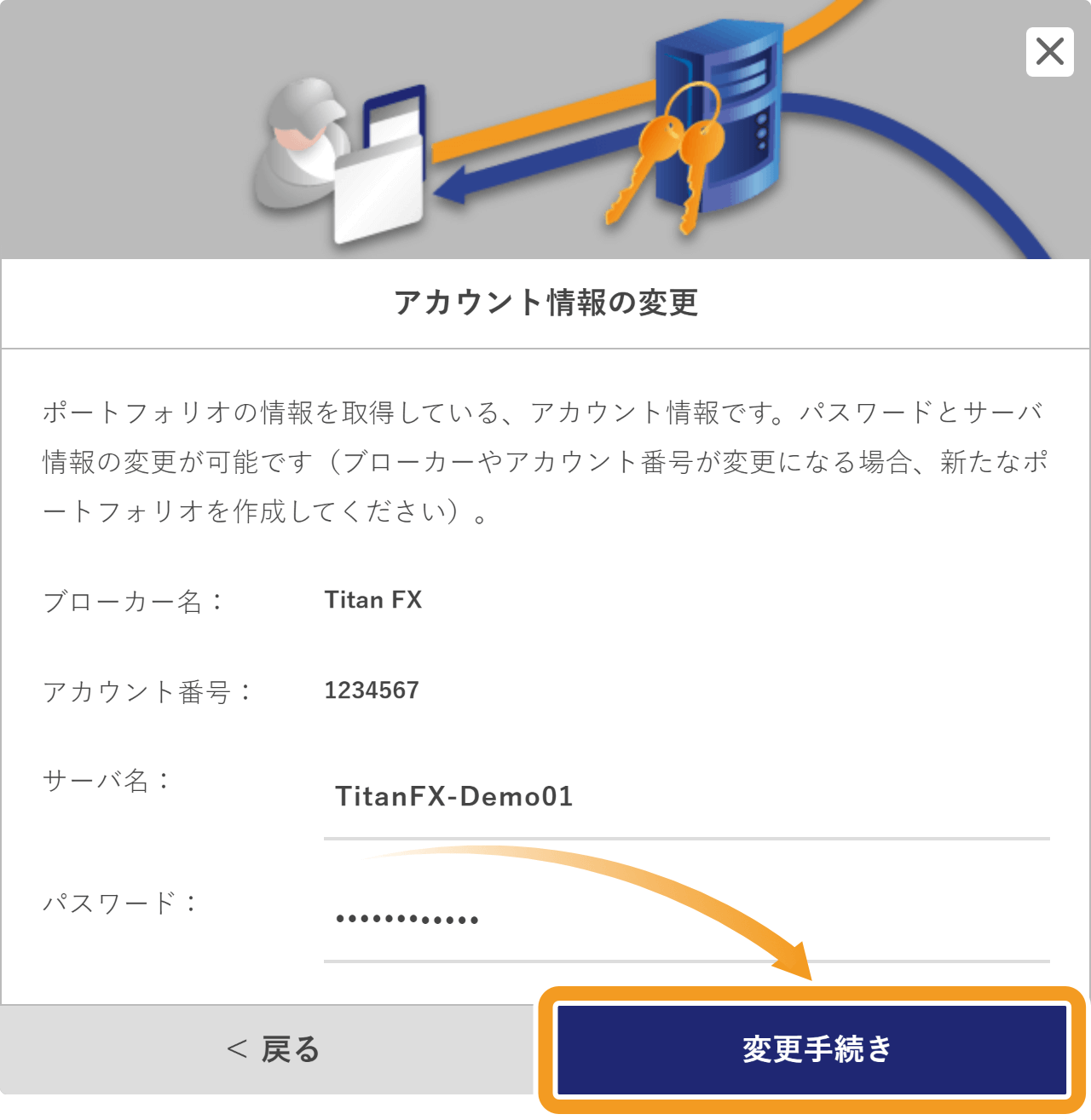
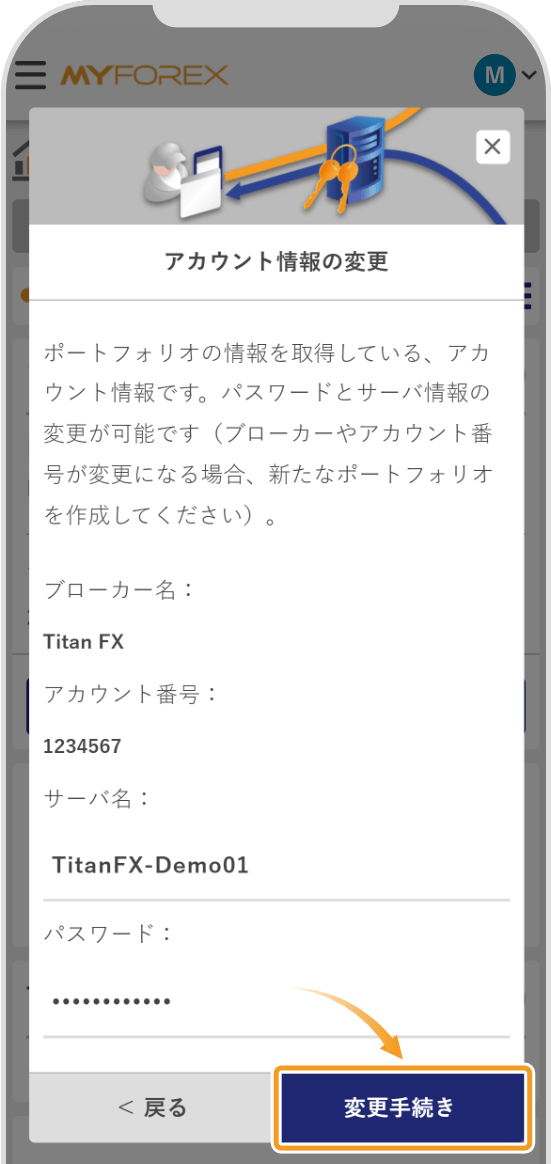
新しい①サーバ名と②パスワードを入力し、③「次へ」をクリックしてください。なお、サーバ名またはパスワードのどちらか一方を変更する場合でも、両方の入力欄にそれぞれ入力する必要があります。
新しい登録する①サーバ名または②パスワードを入力し、③「次へ」をタップしてください。なお、サーバ名またはパスワードのどちらか一方を変更する場合でも、両方の入力欄にそれぞれ入力する必要があります。
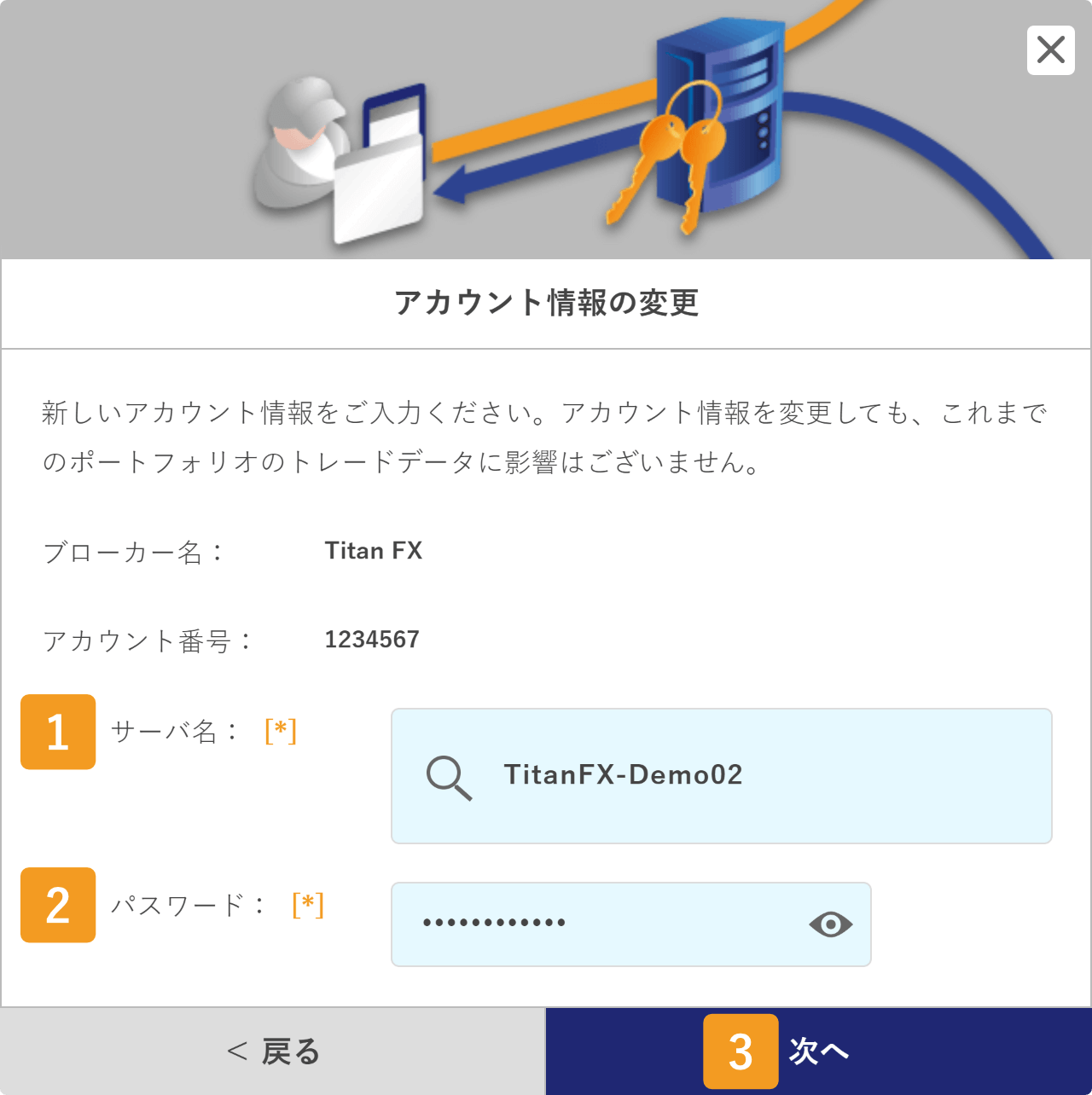
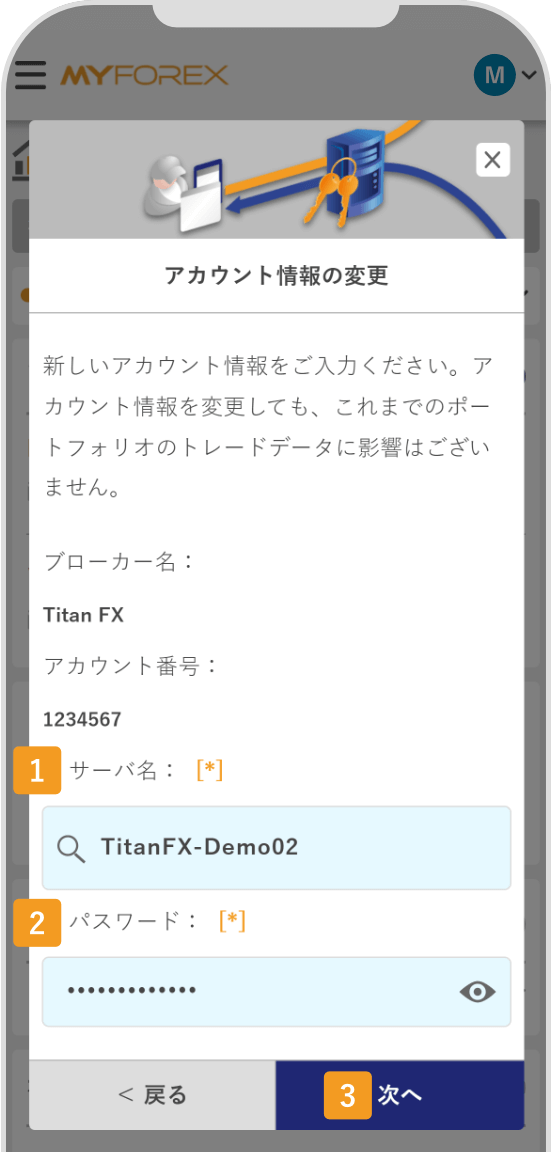
アカウント情報の変更内容が表示されますので、ご確認のうえ「変更する」をクリックします。
アカウント情報の変更内容が表示されますので、ご確認のうえ「変更する」をタップします。
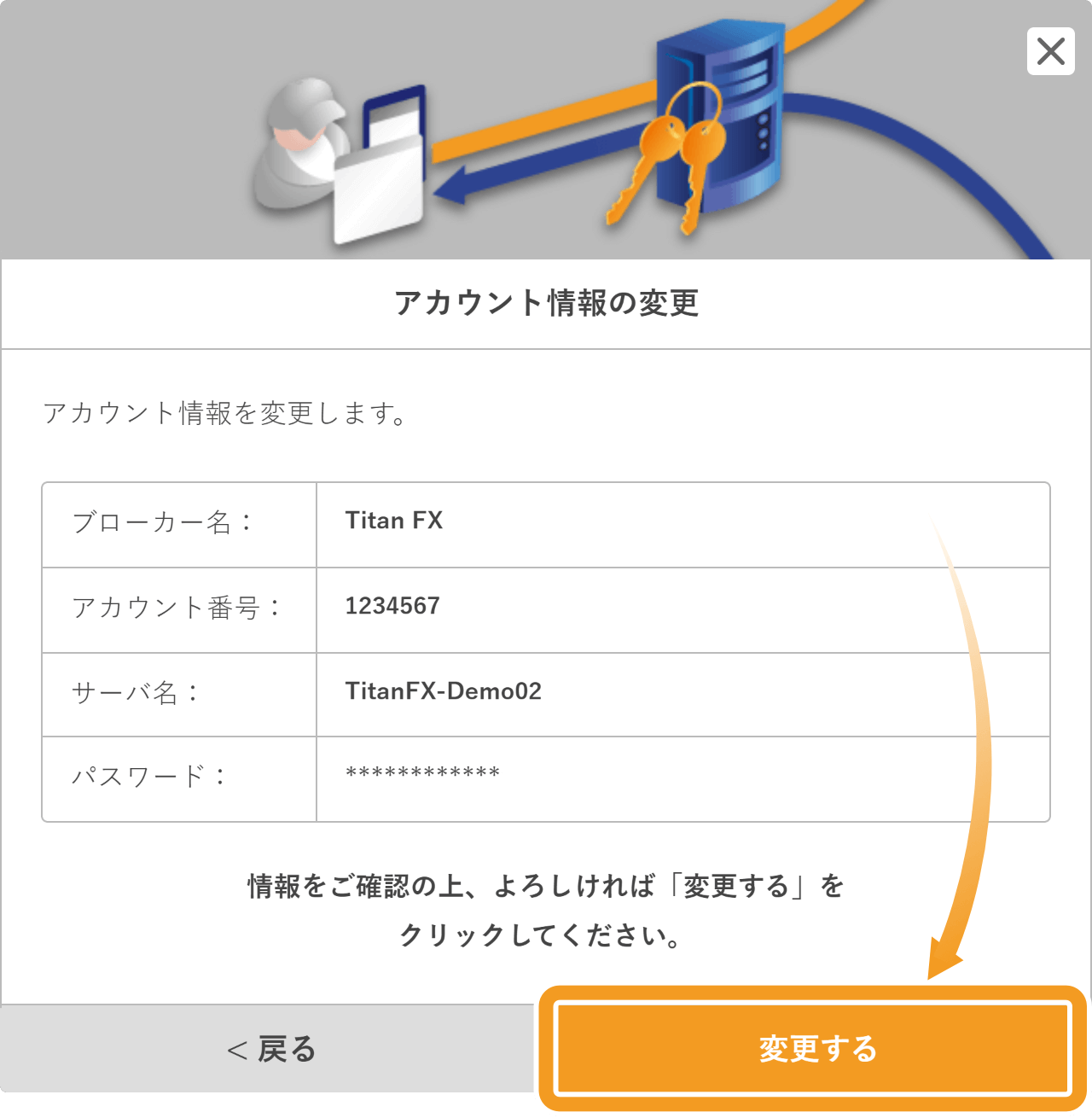
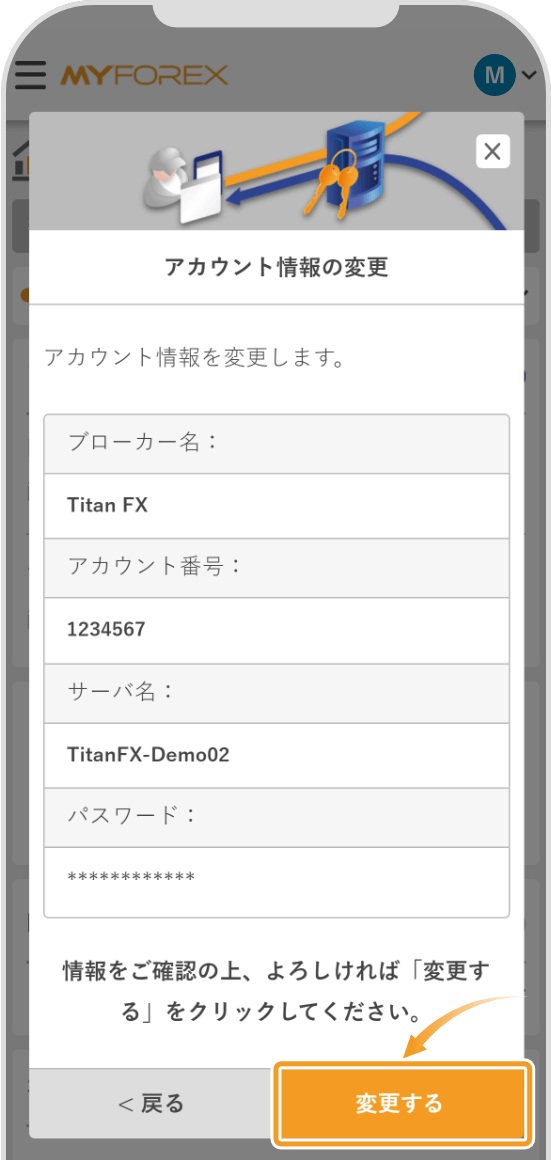
MTサーバとの接続が行われます。「アカウント情報の変更手続きが完了しました。」と表示されましたら完了です。
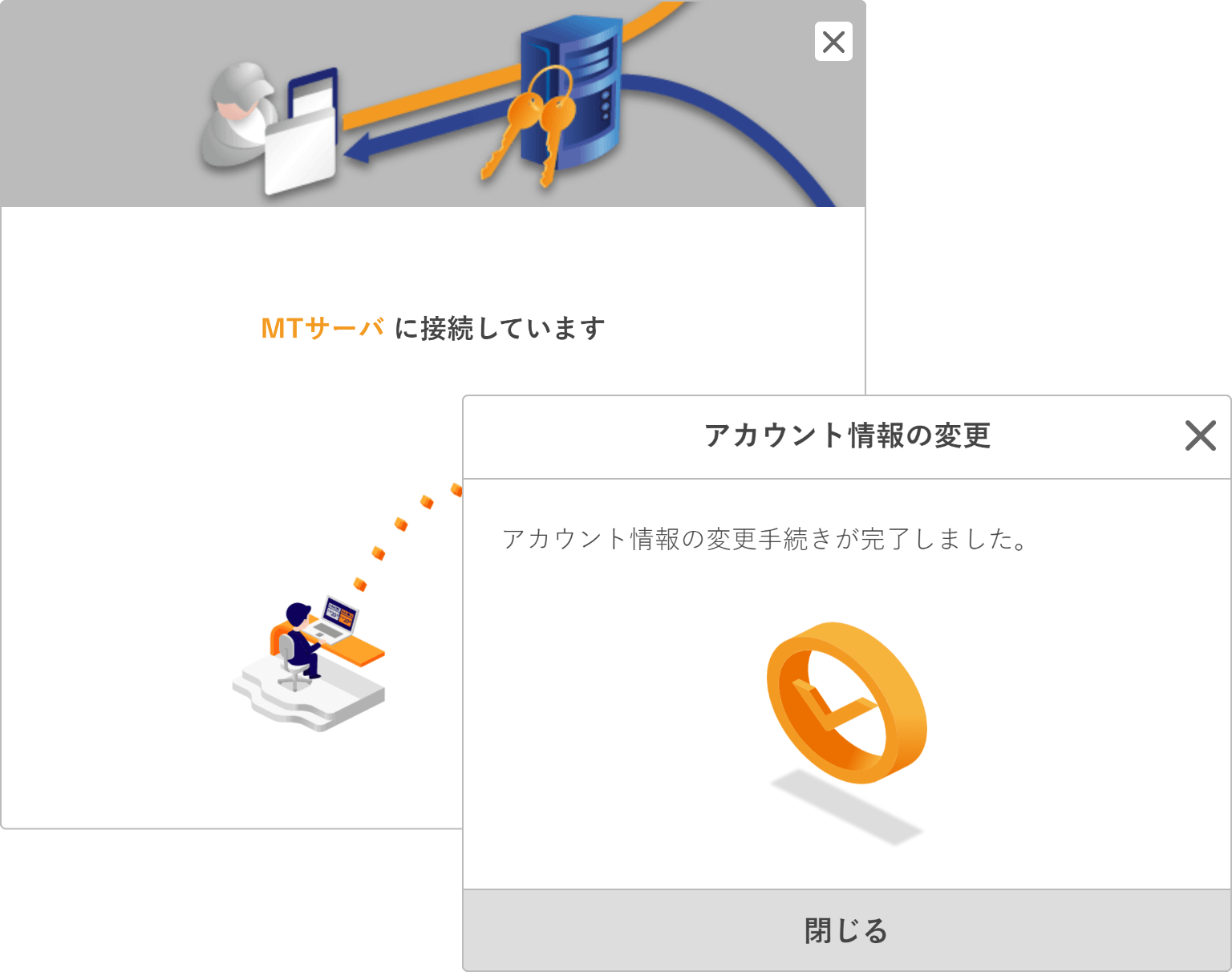
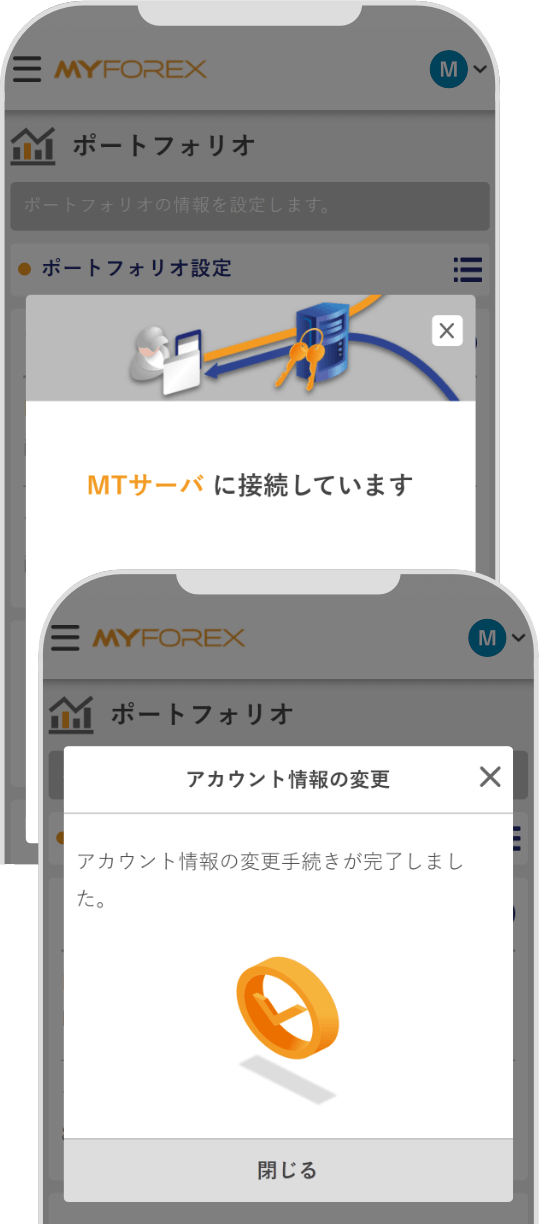
「情報の更新に失敗しました」と表示される場合は、入力したサーバ名またはパスワードに誤りがある可能性がございます。入力内容をご確認の上、再度お手続きを行ってください。
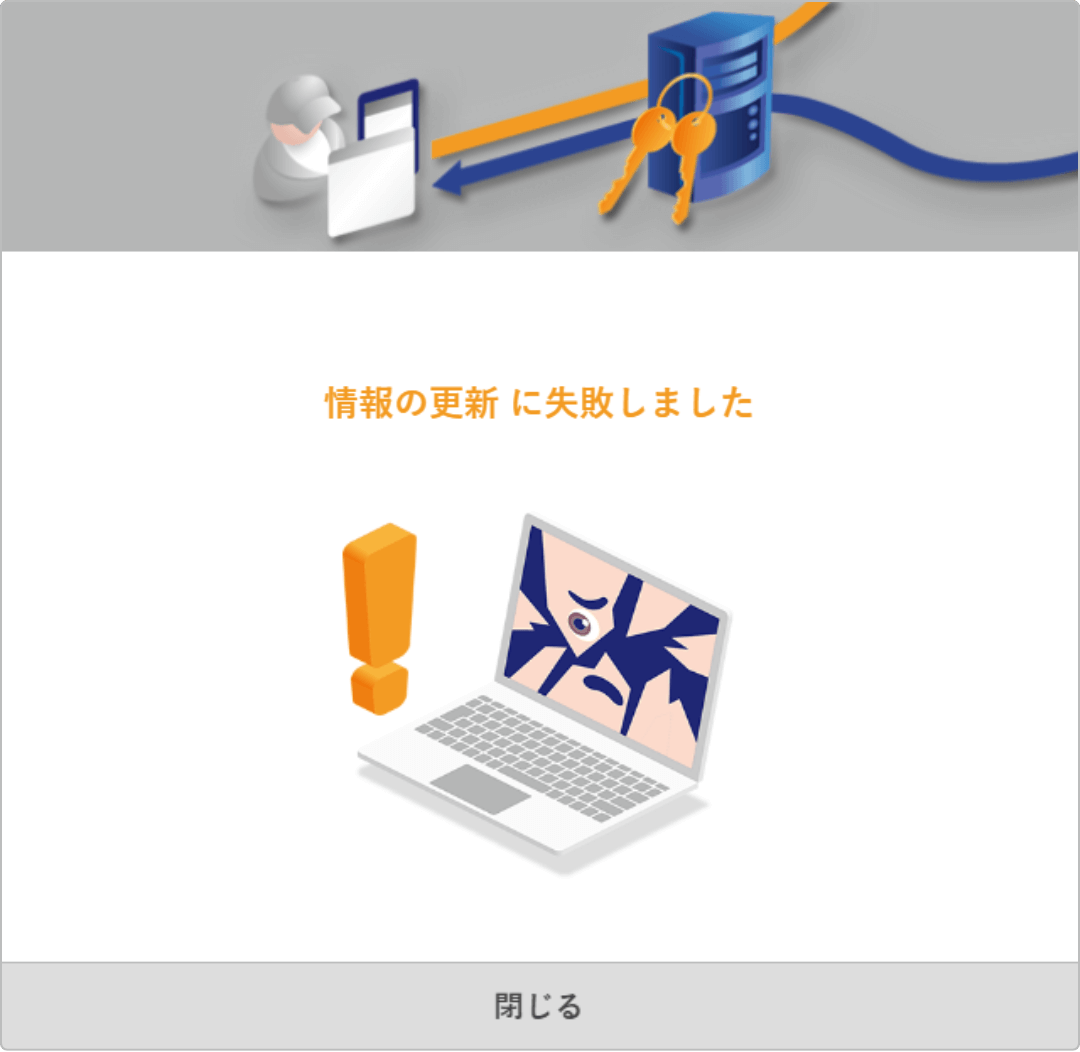
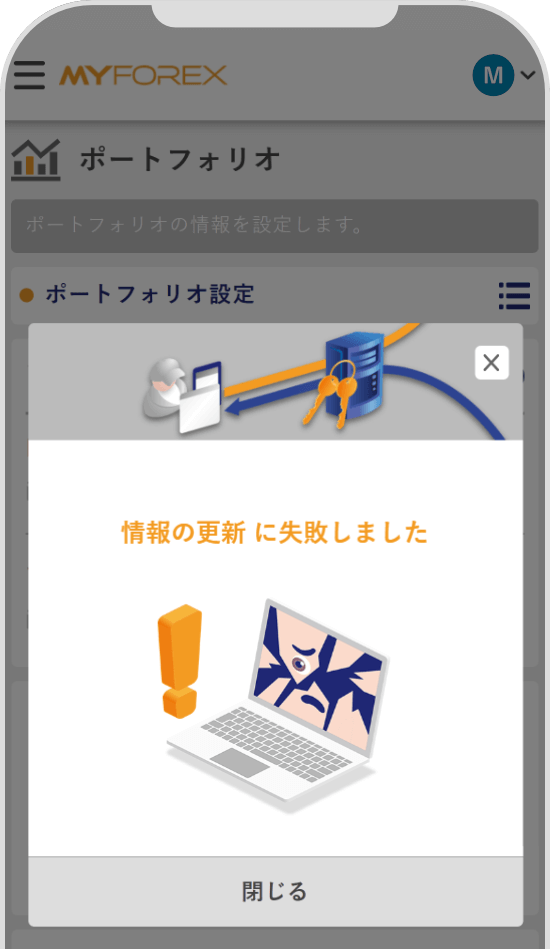
![]()
作成日
:2023.07.25
![]()
最終更新
:2024.11.06
この記事は役に立ちましたか?
それは素晴らしい!
フィードバックありがとうございます
お役に立てず申し訳ございません!
フィードバックありがとうございます
フィードバックを送信しました
記事の改善におけるご協力ありがとうございます。
ご覧いただきありがとうございます。Myforexでは、記事に関するご意見・ご感想をお待ちしています。
また、海外FX・仮想通貨の経験が豊富なライター様も随時募集しております。
お問い合わせ先 support@myforex.com

免責事項:Disclaimer
当サイトの、各コンテンツに掲載の内容は、情報の提供のみを目的としており、投資に関する何らかの勧誘を意図するものではありません。
これらの情報は、当社が独自に収集し、可能な限り正確な情報を元に配信しておりますが、その内容および情報の正確性、完全性または適時性について、当社は保証を行うものでも責任を持つものでもありません。投資にあたっての最終判断は、お客様ご自身でなさるようお願いいたします。
本コンテンツは、当社が独自に制作し当サイトに掲載しているものであり、掲載内容の一部または、全部の無断転用は禁止しております。掲載記事を二次利用する場合は、必ず当社までご連絡ください。